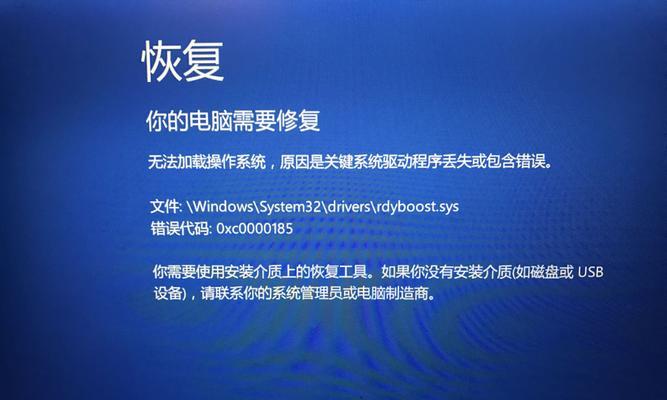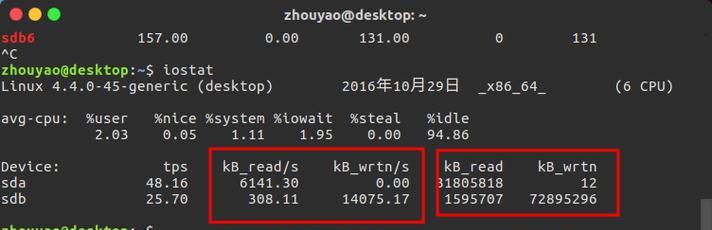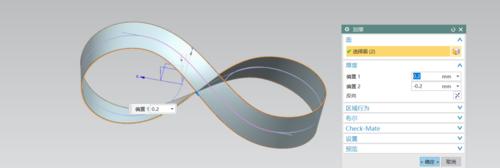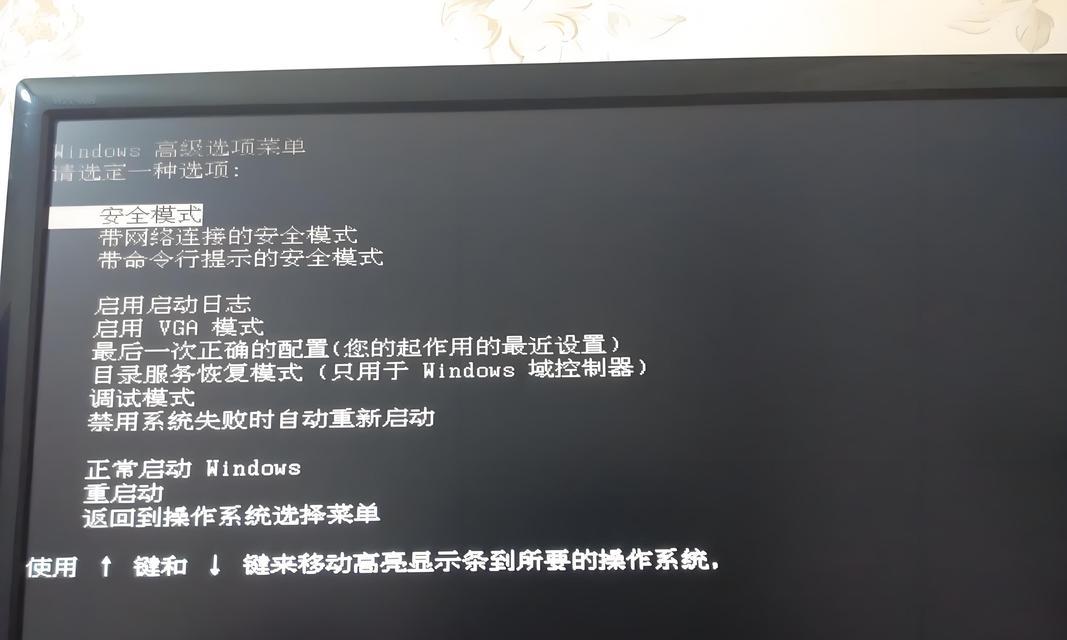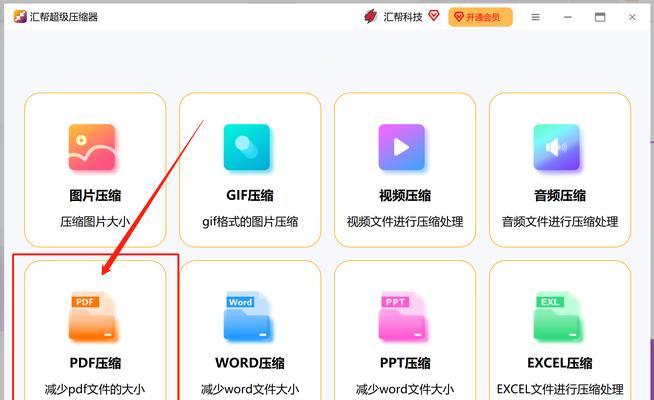在现代社会中,电脑已经成为人们生活和工作中不可或缺的工具。然而,随着使用时间的增长,我们可能会遇到各种各样的电脑错误,如蓝屏、卡顿、崩溃等问题。这些问题不仅影响我们的效率,还可能导致数据丢失或硬件故障。了解如何解决电脑错误变得十分重要。本文将介绍一些有效的方法来应对电脑错误。
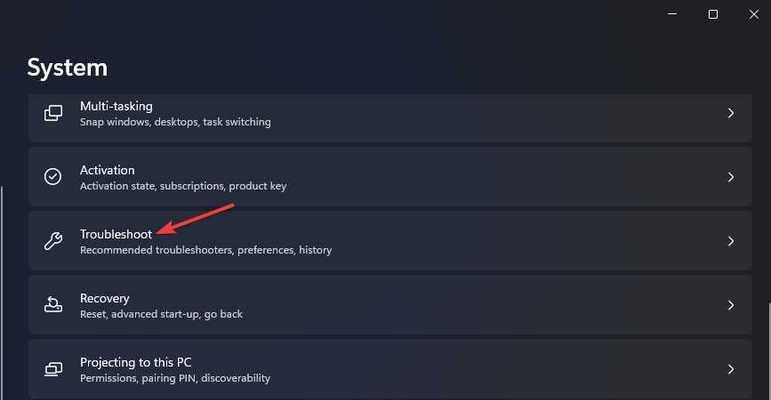
电脑蓝屏错误的解决方法
在面对电脑蓝屏错误时,首先需要重启电脑并检查硬件连接是否松动。接着,可以尝试更新或回滚驱动程序,以解决可能与驱动程序不兼容导致的问题。此外,定期清理电脑内部的灰尘也可以预防蓝屏错误的发生。
电脑卡顿问题的解决方法
当电脑变得卡顿时,可以先打开任务管理器并关闭一些占用资源过多的程序。此外,定期清理电脑的垃圾文件和临时文件也有助于提高电脑的运行速度。安装一个可靠的杀毒软件来扫描电脑是否感染了病毒也是解决卡顿问题的一种有效方法。
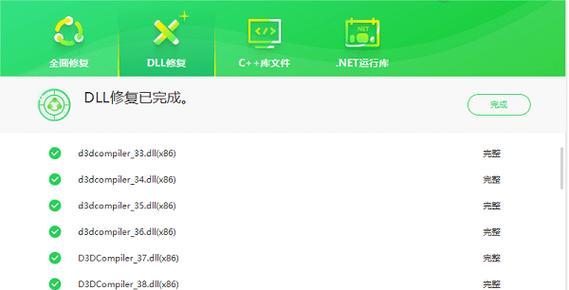
电脑崩溃问题的解决方法
当电脑频繁崩溃时,可以尝试修复损坏的系统文件。通过运行系统自带的sfc/scannow命令,可以检查并修复损坏的系统文件。此外,及时更新操作系统和应用程序的补丁也有助于解决电脑崩溃问题。
电脑无法启动的解决方法
如果电脑无法启动,可能是由于引导文件丢失或损坏所致。在这种情况下,可以使用Windows安装盘来修复引导文件。检查电脑是否有硬件故障,如硬盘故障或内存损坏,也是解决无法启动问题的一种必要步骤。
电脑频繁重启的解决方法
当电脑频繁重启时,可以检查电脑是否过热。清理电脑内部的灰尘,并确保电脑通风良好,可以有效降低电脑温度。此外,也可以尝试更新或回滚驱动程序,以解决可能与驱动程序不兼容导致的问题。

电脑无法连接网络的解决方法
当电脑无法连接网络时,首先需要检查网络连接是否正常。如果有线连接,则需要确保网线连接正常;如果是无线连接,则需要检查无线网络适配器是否正常工作。还可以尝试重置网络设置或更换DNS服务器地址来解决网络连接问题。
电脑频繁出现错误提示的解决方法
当电脑频繁出现错误提示时,可以尝试重启电脑并更新操作系统和应用程序的补丁。此外,还可以通过运行系统自带的错误检测工具来检查和修复系统错误。如果问题仍然存在,可以尝试使用系统还原功能来恢复到之前的正常状态。
电脑死机问题的解决方法
当电脑频繁死机时,可以尝试清理电脑内存。通过打开任务管理器并关闭一些占用内存过多的程序,可以有效减少电脑死机的概率。检查电脑是否有硬件故障,如电源供应不足或内存故障,也是解决电脑死机问题的一种必要步骤。
电脑硬盘损坏的解决方法
当电脑硬盘损坏时,首先需要备份重要的数据。可以使用磁盘检查工具来扫描和修复硬盘错误。如果硬盘无法修复,可能需要更换新的硬盘。进行数据恢复操作以恢复丢失的数据。
电脑出现蓝屏后无法启动的解决方法
当电脑出现蓝屏后无法启动时,可以尝试进入安全模式。在安全模式下,可以进行系统还原或重新安装操作系统。也可以使用Windows安装盘来修复系统文件,以解决蓝屏后无法启动的问题。
电脑无法识别外部设备的解决方法
当电脑无法识别外部设备时,首先需要检查设备连接是否正常。如果是USB设备,可以尝试更换USB接口或使用其他USB线缆。如果是硬盘或光驱等设备,可以尝试更换数据线或重新安装驱动程序。此外,也可以尝试在设备管理器中更新USB控制器驱动程序。
电脑运行速度变慢的解决方法
当电脑运行速度变慢时,可以尝试关闭一些不必要的启动程序。通过打开任务管理器的启动选项卡,可以禁用一些自启动的程序。定期清理电脑的垃圾文件和临时文件,以及进行磁盘碎片整理,也有助于提高电脑的运行速度。
电脑频繁弹出广告的解决方法
当电脑频繁弹出广告时,可以先运行杀毒软件进行全面扫描。如果杀毒软件无法清除广告软件,可以尝试使用反广告软件或广告拦截插件来屏蔽广告。此外,定期更新操作系统和应用程序的补丁也有助于预防广告软件的感染。
电脑遭受黑客攻击的解决方法
当电脑遭受黑客攻击时,首先需要断开与互联网的连接。接着,及时更新操作系统和应用程序的补丁,并运行杀毒软件进行全面扫描。此外,加强密码安全性、安装防火墙和定期备份数据也是防范黑客攻击的重要措施。
电脑错误解决的
面对电脑错误,我们可以通过重启电脑、更新驱动程序、清理垃圾文件等方法来解决。同时,及时更新操作系统和应用程序的补丁、安装杀毒软件、定期清理电脑内部的灰尘等也有助于预防电脑错误的发生。最重要的是,保持良好的使用习惯和定期维护电脑,将有助于减少电脑错误的发生,并提高工作和生活的效率。